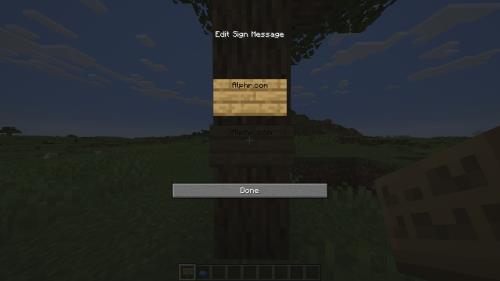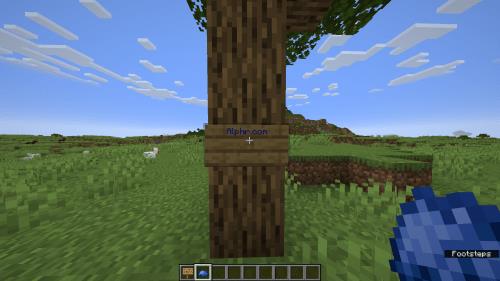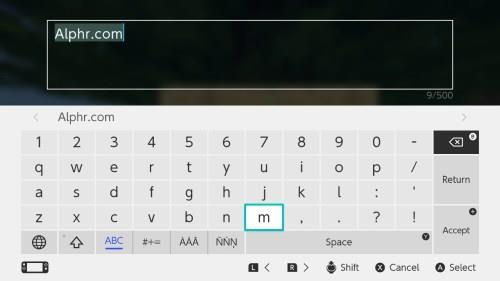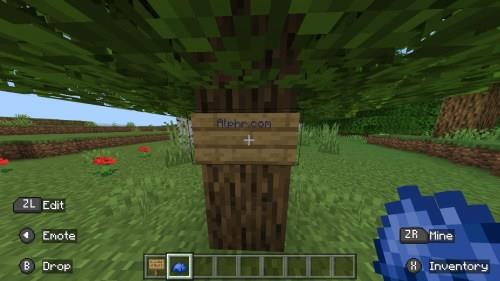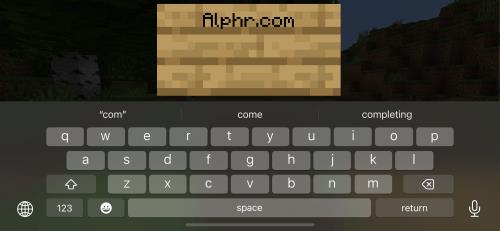Minecraft, mylimas smėlio dėžės žaidimas, pavergęs žaidėjų širdis visame pasaulyje, siūlo neribotą kūrybiškumo ir tyrinėjimų pasaulį. Vienas iš daugelio būdų, kaip žaidėjai gali išreikšti savo išradingumą, yra pritaikyti juos supantį pasaulį, o kas gali būti geresnis būdas palikti savo pėdsaką nei kurti ryškius ir akį traukiančius ženklus?

Nesvarbu, ar esate patyręs statybininkas, ar pikselių kraštovaizdžio naujokas, šis vadovas parodys, kaip jūsų pranešimus ir žymeklius išskirti, kad jūsų kūriniai būtų ne tik funkcionalūs, bet ir malonūs akims. Taigi, griebkite savo pikselių paletę ir atskleisime „Minecraft“ ženklų dažymo paslaptis.
Kaip nuspalvinti ženklus „Minecraft“.
„Minecraft“ ženklų dažymas yra paprastas. Jis yra gana panašus, nepaisant jūsų žaidimo versijos, bet mes paaiškinsime, kaip tai padaryti naudojant „Java Edition“, „Bedrock Edition“ ir „Pocket Edition“. Nesvarbu, ar esate naujokas, ar profesionalas, mūsų vadovas padės jūsų ženklams išsiskirti stilingumu.
Java leidimas
Jei žaidžiate „Minecraft Java Edition“, atlikite toliau nurodytus veiksmus, norėdami redaguoti žaidimo ženklo spalvą:
- Padėkite savo ženklą ir parašykite bet kokį tekstą.
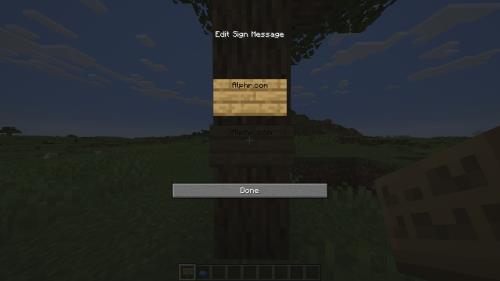
- Tada suraskite bet kokios spalvos dažus, kuriuos norite parodyti.
- Dešiniuoju pelės mygtuku spustelėkite ženklą laikydami tą dažą ir voila!
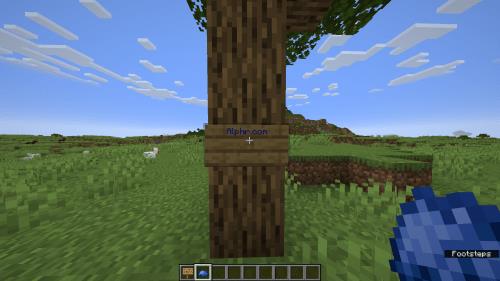
Bedrock leidimas
Ženklo spalvos keitimas „Minecraft Bedrock“ niekuo nesiskiria nuo to darymo „Java“ leidime. Vykdykite toliau pateiktas instrukcijas:
- Įveskite savo tekstą į ženklą.
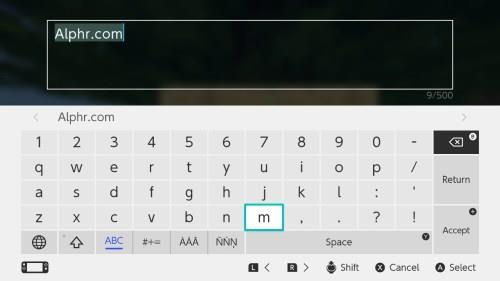
- Paimkite spalvą, kurią norite naudoti.
- Paspauskite [LT arba ZL] ženklą kairėje laikydami dažą ir voila!
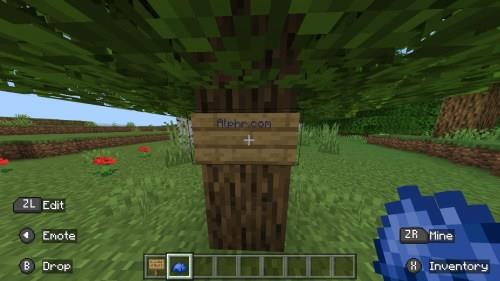
Kišeninis leidimas
Mobiliojoje „Minecraft“ versijoje ženklų teksto spalvos redagavimo procesas yra beveik identiškas.
- Įveskite savo ženklo tekstą.
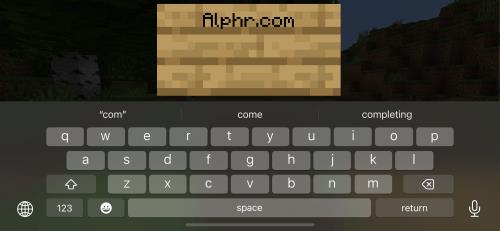
- Raskite norimą naudoti spalvą.
- Bakstelėkite ženklą laikydami dažus ir voila!

DUK
Ar galiu pakeisti atskirus simbolius ar tik visą tekstą?
Deja, pakeitus teksto spalvą, viskas pasikeičia. Net jei redaguosite ženklą, jis bus tos pačios spalvos, kurią jau taikėte. Bet jūs galite pakeisti ženklo spalvą tiesiog naudodami kitus dažus.
Anksčiau buvo kitas metodas, apimantis § simbolį, po kurio buvo kodas formatavimui nurodyti, tačiau atrodo, kad jis buvo pašalintas iš „Minecraft“. Tačiau pasisekė „įklijuoti“ simbolį į ženklą ir tada paspausti kodą. Nerodomas nei simbolis, nei kodas, tačiau žinoma, kad įsigaliojo formatavimo pakeitimai.
Ar šie metodai veikia visose Minecraft platformose ir versijose?
Tai turėtų veikti bet kurioje Minecraft platformoje ir bet kurioje versijoje po 1.16. Bet kurioms kitoms versijoms reikės kitokio metodo.
Tinkinti ir pritaikyti
Dinamiškame Minecraft pasaulyje kūrybiškumui nėra ribų, o galimybė pritaikyti aplinką yra pagrindinė žaidimo žavesio sudedamoji dalis. Ženklų dažymas „Minecraft“ gali atrodyti kaip smulkmena, tačiau tai menas, galintis suteikti jūsų virtualiam pasauliui individualumo ir gyvybingumo.
Kaip ištyrėme šiame straipsnyje, ženklams pridėti spalvų yra paprasta. Nesvarbu, ar perduodate svarbią informaciją, pažymite kelio taškus ar tiesiog norite sukurti nuostabų žaidimo meną, įvaldę ženklų pritaikymą galėsite palikti savo pėdsaką stilingai. Atminkite, kad konkretūs veiksmai gali šiek tiek skirtis priklausomai nuo jūsų žaidimo versijos, tačiau apsiginklavęs čia įgytomis žiniomis, esate gerai pasirengę leistis į šią kūrybinę kelionę.
Taigi, pirmyn, Minecraft entuziaste, paversk savo ženklus ryškiais išraiškos švyturiais. Su spalvų ir žiupsneliu vaizduotės virtualią sferą galite formuoti po vieną ženklą. Laimingo kūrybos!